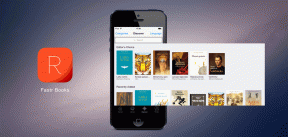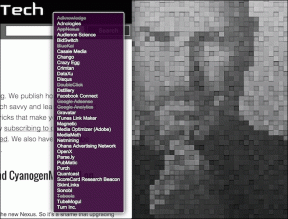Top 7 manieren om Google Foto's te repareren Gezichtsherkenning werkt niet op Android en iPhone
Diversen / / April 05, 2023
Gezichtsgroepering is een handige functie in Google Foto's die gezichtsherkenningstechnologie gebruikt om verschillende gezichten in uw foto's te detecteren en te groeperen. Hoewel u met deze functie snel foto's van uw dierbaren kunt vinden, kan het voorkomen dat Google Foto's gezichten op uw Android of iPhone niet herkent.
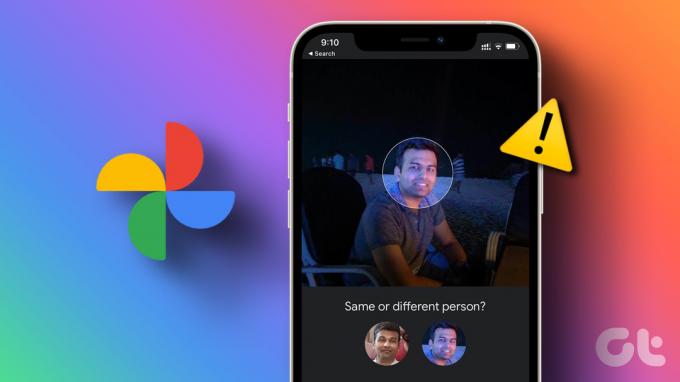
De oorzaak kan van alles zijn, van verkeerd geconfigureerde instellingen tot corrupte app-gegevens. Dit bericht leidt je door alle mogelijke oplossingen voor het probleem met gezichtsherkenning dat niet werkt in de Google Foto's-app. Laten we eens kijken.
1. Zorg ervoor dat gezichtsgroepering is ingeschakeld
Google Foto's herkent mogelijk geen gezichten meer als de Functie voor gezichtsgroepering is uitgeschakeld voor de app op uw Android of iPhone. Daarom is het het eerste waar je naar moet kijken.
Stap 1: Open de Google Foto's-app op je telefoon.
Stap 2: Tik op je profielfoto in de rechterbovenhoek en selecteer Google Foto's-instellingen.


Stap 3: Tik op Vergelijkbare gezichten groeperen en schakel de schakelaar naast Gezichtsgroepering in op het volgende scherm.
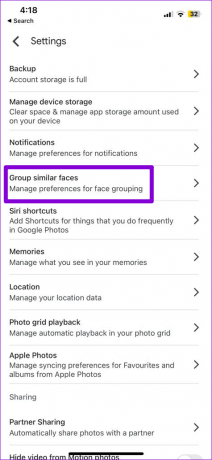

Houd er rekening mee dat het enige tijd kan duren voordat Google Foto's gezichten herkent nadat u de functie Gezichtsgroepering hebt ingeschakeld, dus wees geduldig.
2. Maak mensen zichtbaar in Google Foto's Face Search
Met Google Foto's kunt u gezichten verbergen voor zoekresultaten. Dus als Google Foto's niet een paar gezichten weergeeft, komt dat waarschijnlijk omdat je ze eerder hebt verborgen. Hier leest u hoe u ze terug kunt krijgen.
Stap 1: Open de Google Foto's-app en tik onderaan op het pictogram Zoeken.

Stap 2: Tik op de optie Alles weergeven naast 'Mensen en huisdieren' om alle gezichten te zien.
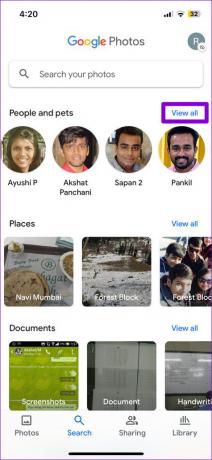
Stap 3: Tik op het menupictogram met drie stippen in de rechterbovenhoek en selecteer 'Toon & verberg gezichten' in de lijst.

Stap 4: Selecteer de gezichten die u zichtbaar wilt maken en tik op Gereed. Hierna geeft Google Foto's deze gezichten weer op het tabblad Zoeken.
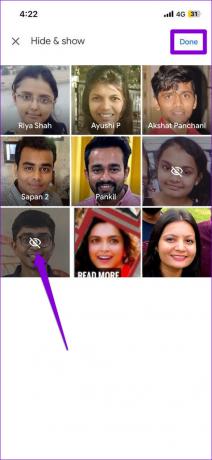
3. Gezichtsherkenning handmatig verbeteren
Soms kan Google Foto's per ongeluk de gezichten van twee afzonderlijke personen samenvoegen. Gelukkig kunt u met Google Foto's dergelijke fouten handmatig corrigeren gezichtsherkenning verbeteren. Hier is hoe het te doen.
Stap 1: Navigeer in de Google Foto's-app naar het tabblad Zoeken.

Stap 2: Tik op de knop Alles weergeven naast Mensen en huisdieren.
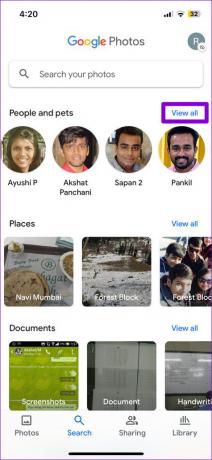
Stap 3: Selecteer het gezicht waarvoor u de zoekresultaten wilt verbeteren. Tik bovenaan op het menupictogram met drie horizontale stippen en selecteer Foto's verwijderen.


Stap 4: Selecteer onjuiste foto's en tik op Verwijderen in de rechterbovenhoek.
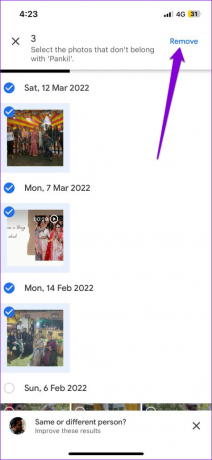
Stap 5: Gebruik de selectievakjes om uw reden op te geven en tik op Verzenden in de rechterbenedenhoek om de wijzigingen toe te passen.
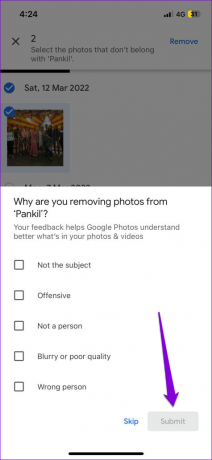
4. Handmatig een gezicht toevoegen
Hoewel Google Foto's op zichzelf uitstekend werkt bij het vinden en groeperen van gezichten, is het niet perfect. Dat zorgt voor meerdere dubbele of onjuist getagde gezichten in Foto's. Als Google Foto's een gezicht niet automatisch herkent, kunt u dit handmatig toevoegen door de onderstaande stappen te volgen.
Stap 1: Start de Google Foto's-app en open een foto van de persoon van wie je het gezicht wilt toevoegen.
Stap 2: Tik op het menupictogram met de drie horizontale stippen in de rechterbovenhoek en tik op het gezicht dat je wilt toevoegen.

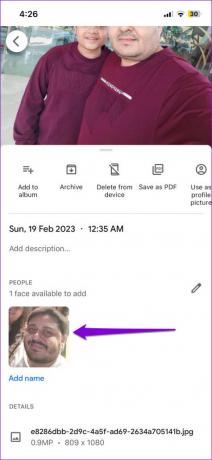
Stap 3: Tik op het pluspictogram in de rechterbovenhoek en selecteer Maken.
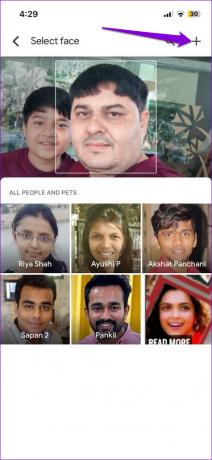
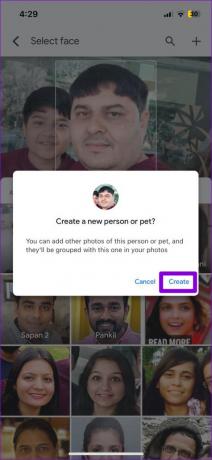
5. Afmelden en weer aanmelden
Tijdelijke problemen met uw Google-account kunnen er ook voor zorgen dat de Foto's-app geen gezichten op uw Android of iPhone groepeert. Afmelden en weer inloggen in de Google Foto's-app is een effectieve manier om dergelijke problemen op te lossen. Hier is hoe het te doen.
Stap 1: Tik in de Google Foto's-app op je profielfoto in de rechterbovenhoek.

Stap 2: Tik op de neerwaartse pijl naast uw account.
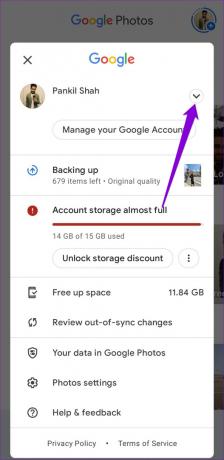
Stap 3: Selecteer 'Gebruiken zonder account'.
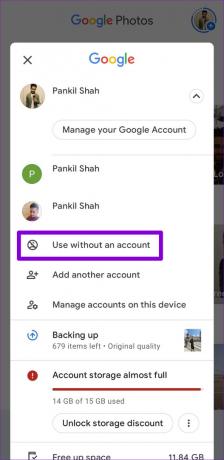
Voor degenen die een iPhone gebruiken, tik op 'Accounts beheren op dit apparaat' en selecteer vervolgens 'Verwijderen van dit apparaat' onder uw accountnaam.
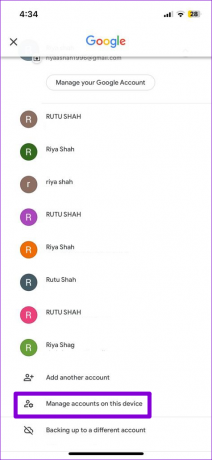
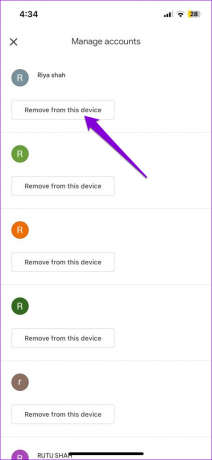
Nadat je bent uitgelogd, tik je op het profielpictogram in de rechterbovenhoek en selecteer je je Google-account om weer in te loggen.
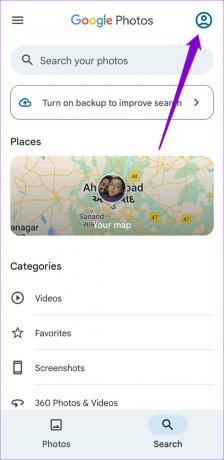
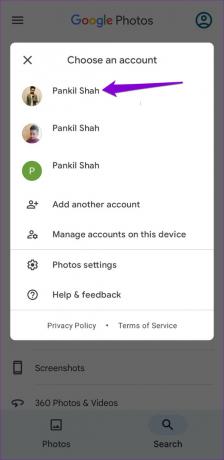
6. Cache van Google Foto's wissen (Android)
Als u de cache in Google Foto's wist, worden alle oude of corrupte tijdelijke bestanden verwijderd, waardoor de app ze helemaal opnieuw moet maken. Als het probleem met de gezichtsherkenningsfunctie wordt veroorzaakt door foutieve cachegegevens, kan het helpen om deze te wissen.
Stap 1: Druk lang op het pictogram van de Google Foto's-app en tik op het infopictogram in het menu dat verschijnt.
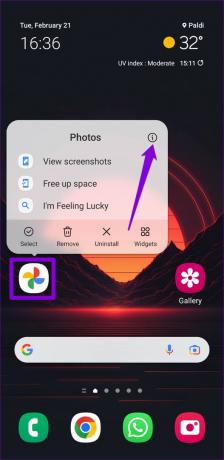
Stap 2: Ga naar Opslag en tik onderaan op de optie Cache wissen.
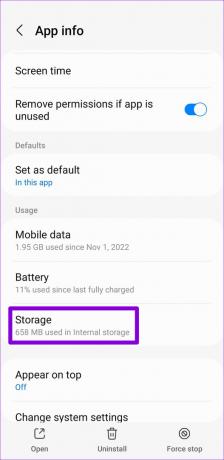
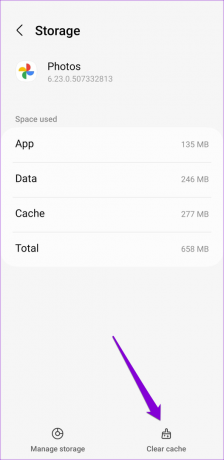
7. Werk de app bij
Dergelijke problemen met de gezichtsherkenningsfunctie kunnen ook optreden als gevolg van een bug in de Foto's-app. Google is meestal snel als het gaat om het oplossen van bekende bugs en problemen. Daarom is het een goed idee om controleer of er een update beschikbaar is voor de Google Foto's-app.
Ga naar Play Store op Android of App Store op je iPhone om te zoeken naar de Google Foto's-app. Als er een nieuwere versie beschikbaar is, tikt u op de knop Bijwerken om deze te installeren.
Google Foto's voor Android
Google Foto's voor iPhone
Vind iedereen in een oogwenk
Gezichtsgroepering is gemakkelijk een van de handigste functies in Google Foto's. Als u het vaak gebruikt, kan het onhandig zijn als het plotseling niet meer werkt. Hopelijk is dat niet langer het geval en herkent Google Foto's gezichten op je Android of iPhone.
Laatst bijgewerkt op 22 februari 2023
Het bovenstaande artikel kan gelieerde links bevatten die Guiding Tech helpen ondersteunen. Het heeft echter geen invloed op onze redactionele integriteit. De inhoud blijft onbevooroordeeld en authentiek.
Geschreven door
Pankil Shah
Pankil is burgerlijk ingenieur van beroep en begon zijn reis als schrijver bij EOTO.tech. Hij sloot zich onlangs aan bij Guiding Tech als freelanceschrijver om how-to's, uitleg, koopgidsen, tips en trucs voor Android, iOS, Windows en internet te behandelen.